Alterar o mostrador no Apple Watch
Personalize o mostrador do Apple Watch para ter o aspeto pretendido e disponibilizar as funções de que necessita. Escolha um design, ajuste as cores e as funcionalidades e, depois, adicione‑o à sua coleção. Mude de mostrador sempre que quiser para dispor das ferramentas cronométricas adequadas – ou simplesmente para agitar um pouco as coisas.
A galeria de mostradores na aplicação Apple Watch é a maneira mais fácil de ver todos os mostradores disponíveis, personalizar um e adicioná-lo à sua coleção. No entanto, se o seu iPhone não estiver acessível, pode personalizar o mostrador diretamente no relógio. Encontrará informação adicional em Mostradores do Apple Watch e respetivas funcionalidades.
Adicionar um mostrador à coleção
Crie a sua própria coleção de mostradores personalizados, incluindo variações do mesmo design.
Com o mostrador atual visível, mantenha premido o ecrã.
Passe o dedo para a esquerda até ao fim e, depois, toque em
 .
.Rode a Digital Crown para percorrer os mostradores e, em seguida, toque para a Adicionar.
Dica: toque numa coleção, tal como “Novos mostradores” ou “Dados ao pormenor” para percorrer uma categoria específica de mostradores.
Depois de o adicionar, é possível personalizar o mostrador.
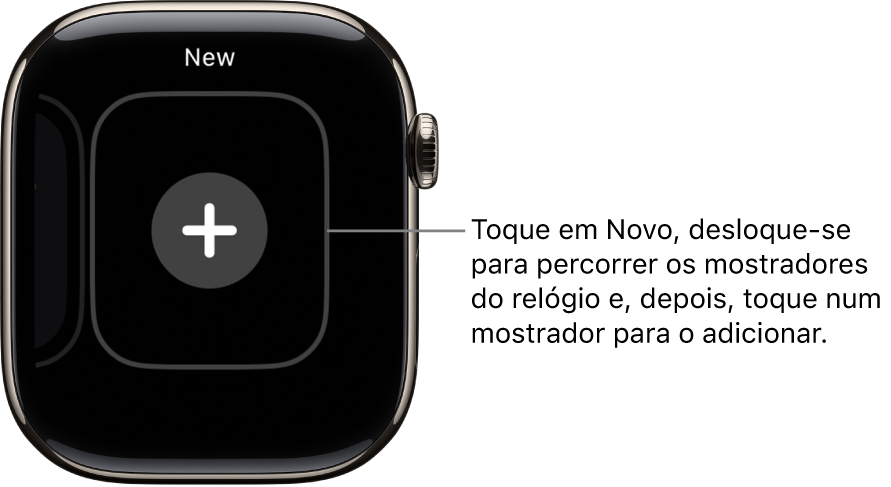
Escolher um mostrador diferente
Toque e mantenha o dedo no mostrador, passe o dedo até encontrar o que pretende e, depois, toque nele.
Dica: também passar o dedo de um mostrador para outro. Abra a aplicação Definições no Apple Watch, toque em “Relógio” e, depois, ative “Passar o dedo para mudar de mostrador”.

Ver a sua coleção
Pode ver rapidamente todos os mostradores.
Vá à aplicação Watch no iPhone.
Toque em “O meu relógio” e, em seguida, percorra a coleção por baixo de “Os meus mostradores”.
Para reorganizar a ordem da sua coleção, toque em “Editar” em “Os meus mostradores” e, em seguida, arraste para cima ou para baixo ![]() junto a um mostrador.
junto a um mostrador.
Também pode reorganizar a coleção no Apple Watch. Com o mostrador atual visível, mantenha premido o ecrã, toque sem levantar o dedo novamente e, depois, arraste o mostrador selecionado para a esquerda ou para a direita.
Apagar um mostrador da coleção
Com o mostrador atual visível, mantenha premido o ecrã.
Passe o dedo até encontrar o mostrador que já não pretende e, em seguida, passe o dedo para cima e toque em “Remover”.
Em alternativa, no iPhone, vá à aplicação Watch, toque em “O meu relógio” e, depois, toque em “Editar” na área “Os meus mostradores”. Toque em ![]() junto aos mostradores que pretende apagar e, em seguida, toque em Remover.
junto aos mostradores que pretende apagar e, em seguida, toque em Remover.
Pode sempre voltar a adicionar o mostrador mais tarde.
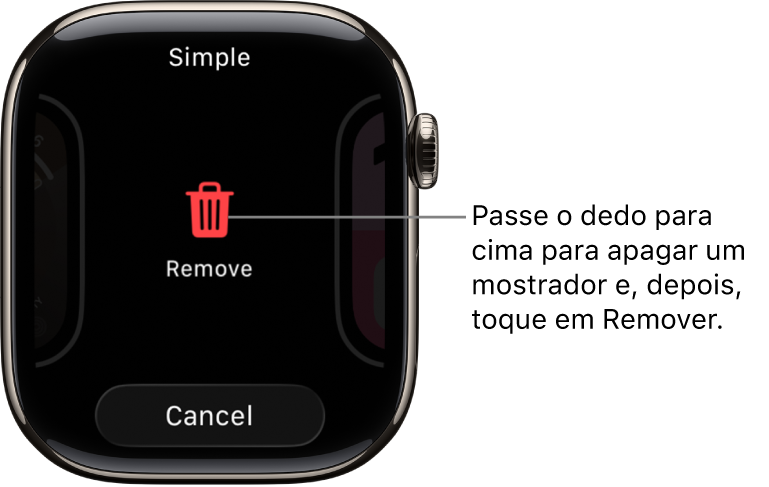
Adiantar o relógio
Vá à aplicação Definições
 no Apple Watch.
no Apple Watch.Toque em Relógio.
Toque em +0 min e, em seguida, rode a Digital Crown para adiantar a hora até 59 minutos.
Esta definição altera apenas a hora apresentada no mostrador, não afeta os alarmes, a hora das notificações nem qualquer outra hora (tal como o Relógio).